打印机脱机win11 Win11系统打印机显示脱机状态怎么办
更新时间:2024-06-04 12:46:39作者:xiaoliu
Win11系统中,有时候我们在使用打印机的过程中会遇到脱机状态的问题,这时候就需要我们及时处理,打印机脱机可能是由于连接故障、驱动程序问题或者打印机本身故障等原因引起的。针对Win11系统打印机显示脱机状态的情况,我们可以通过一些简单的方法来解决,例如检查连接、重新启动打印机、更新驱动程序等。只要我们耐心排查问题并采取正确的解决措施,往往可以很快恢复打印机的正常工作状态。
步骤如下:
1.打开win11电脑的搜索框,搜索控制面板并打开。
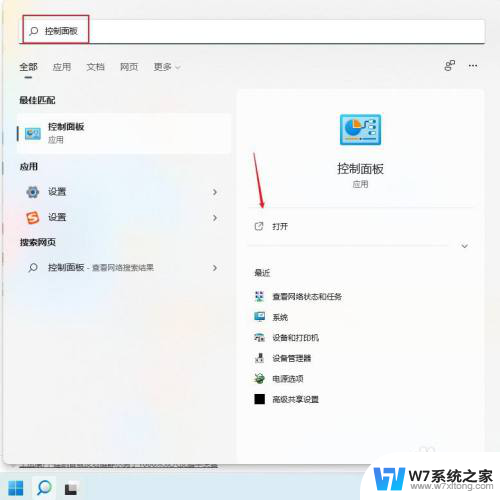
2.打开控制面板界面后,点击查看设备和打印机。
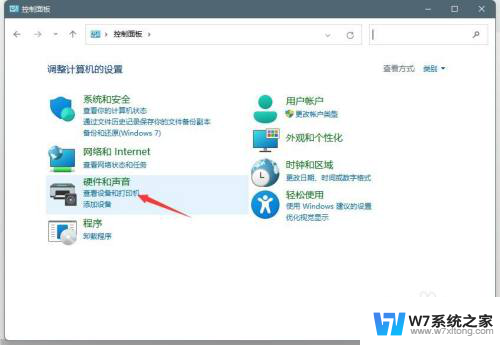
3.找到脱机的打印机,鼠标右键点击后。选择打印机属性。
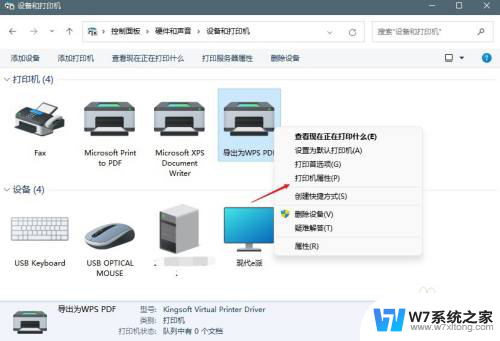
4.点击高级,点击新驱动程序。

5.更新驱动程序后,脱机打印机即可被系统识别。
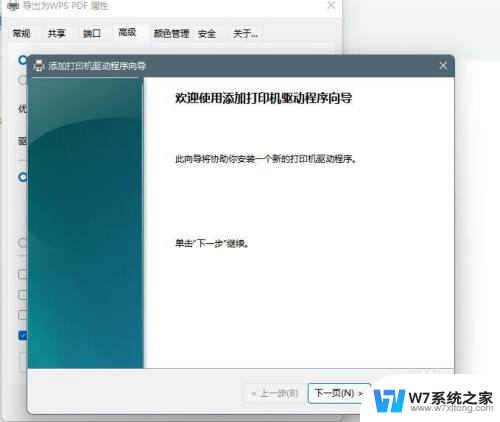
以上就是打印机脱机win11的全部内容,如果您遇到这种情况,可以按照以上方法进行解决,希望对大家有所帮助。
打印机脱机win11 Win11系统打印机显示脱机状态怎么办相关教程
-
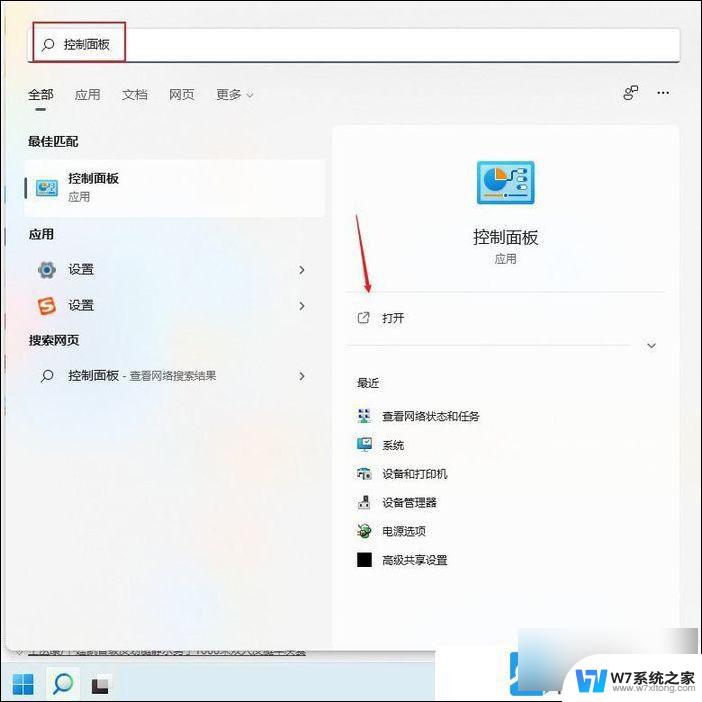 thinkpad e14win11系统打印机显示脱机 Win11打印机显示脱机怎么处理
thinkpad e14win11系统打印机显示脱机 Win11打印机显示脱机怎么处理2025-01-19
-
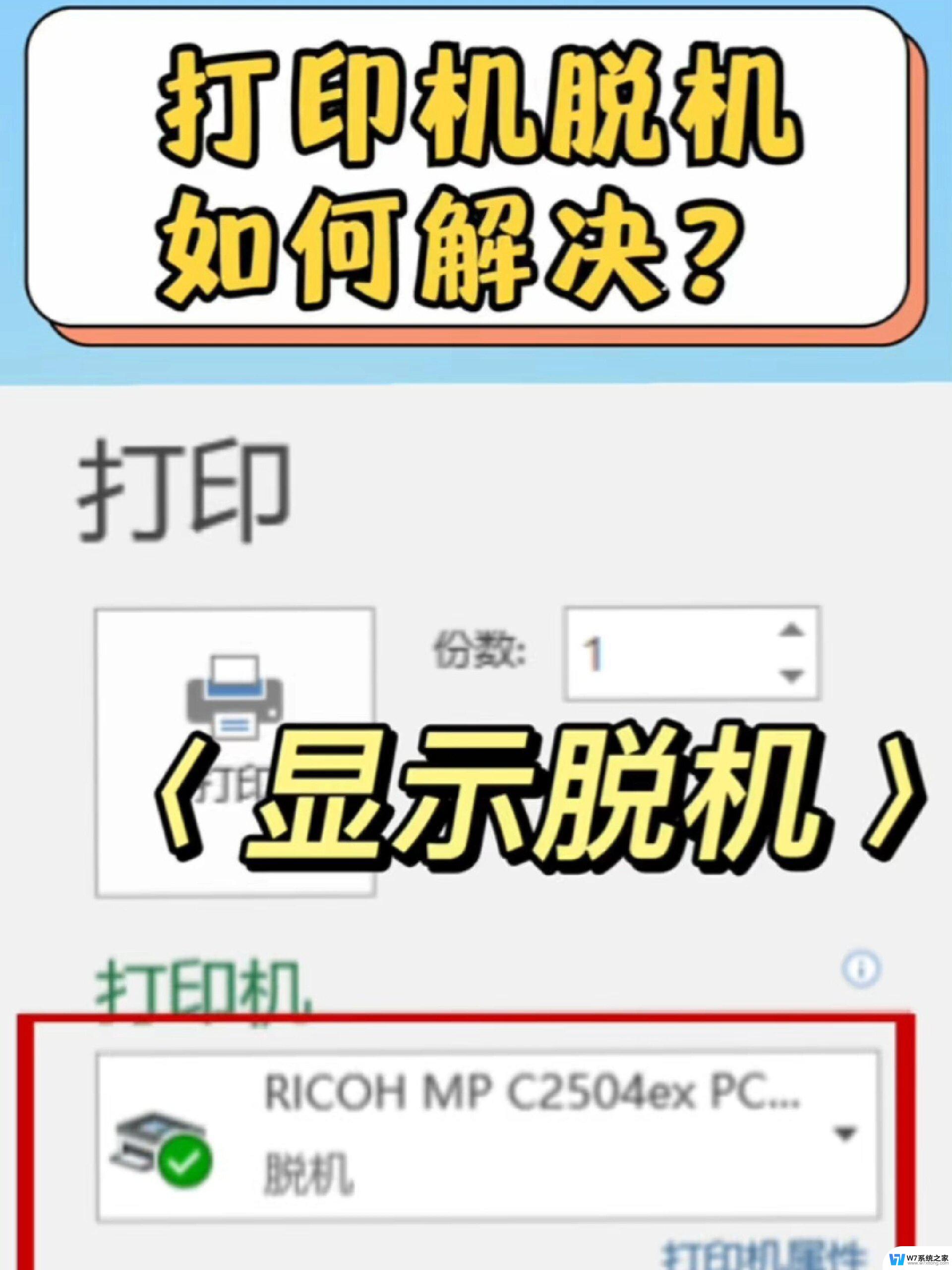 win11显示打印机脱机怎么解决 电脑打印机脱机解决方法
win11显示打印机脱机怎么解决 电脑打印机脱机解决方法2024-11-14
-
 win11添加打印机显示无法连接打印机找不到打印机 win11无法识别打印机怎么办
win11添加打印机显示无法连接打印机找不到打印机 win11无法识别打印机怎么办2024-03-18
-
 win11网络打印机不能连接 win11无法连接网络打印机怎么办
win11网络打印机不能连接 win11无法连接网络打印机怎么办2024-10-25
- win11系统打印机共享错误709 win11共享打印机709错误解决步骤
- win11家庭版添加打印机错误为0x000008c2 Win11无法连接打印机怎么办
- win11怎么搜不到打印机 Win11打印机设备找不到怎么办
- win11连打印机报错0x0000709 解决Win11系统共享打印机错误0x0000709的步骤
- win11系统下如何共享打印机 两台电脑如何设置共享打印机
- win11打印机无法打印问题 Win11打印机设置问题无法打印
- win11怎么把开始为何在左边 Win11开始菜单怎么调整到左边
- 手机投屏win11笔记本电脑怎么设置 手机电脑投屏连接教程
- win11比win10大多少g Win11系统相比Win10占用内存少吗
- windows11wlan不见了 Win11电脑wifi连接图标消失了怎么办
- win11任务栏怎么永不合并 win11任务栏怎么调整不合并
- win11如何修改鼠标光标 word光标设置方法
win11系统教程推荐
- 1 电脑麦克风怎么打开win11 Win11麦克风权限开启方法
- 2 win11如何设置文件后缀 win11文件后缀修改方法
- 3 指纹录入失败 win11 荣耀50指纹录入失败怎么办
- 4 win11防火墙拦截 Win11 24H2版内存隔离功能如何开启
- 5 如何关闭win11的防火墙和杀毒软件 win11如何关闭防火墙和杀毒软件
- 6 win11显示 任务栏右边 Win11任务栏靠右对齐的方法
- 7 win11不显示视频预览图 Win11 24H2升级后图片无法打开怎么办
- 8 win11禁止系统隔离危险文件 Win11 24H2版内存隔离功能开启步骤
- 9 win11右键怎么设置多几个选项 Win11右键菜单默认显示更多选项怎么自定义设置
- 10 win11电脑设置共享 Win11文件夹共享设置教程